Как да изберете всички заглавни абзаци в Word?
Понякога трябва да изтрием или редактираме всички параграфи на заглавието. Първата стъпка е да изберете всички параграфи на заглавието. Този урок ще ви научи на следните методи за това как да изберете всички абзаци на заглавия.
Изберете всички заглавни абзаци с Намиране и замяна
Изберете всички заглавни параграфи с VBA
Изберете всички заглавни параграфи с Kutool за Word
Препоръчани инструменти за производителност за Word
Kutools за Word: Интегриране на AI 🤖, над 100 разширени функции спестяват 50% от времето ви за обработка на документи.Безплатно сваляне
Таб на Office: Въвежда подобни на браузъра раздели в Word (и други инструменти на Office), опростявайки навигацията в множество документи.Безплатно сваляне
 Изберете всички заглавни абзаци с Намиране и замяна
Изберете всички заглавни абзаци с Намиране и замяна
Раздел Office: Предоставя интерфейси с раздели към Word, Excel, PowerPoint... |
|
Подобрете работния си процес сега. Вижте повече Безплатно сваляне
|
Функцията за намиране и замяна в word е най-често срещаният начин за избиране на всички абзаци на заглавия.
Стъпка 1: Кликнете върху Начало >Какво И изберете Предварително намиране марка
Стъпка 2: Щракнете Повече бутон за показване на още опции за търсене;

Стъпка 3: Кликнете върху формат маркирайте изскачащи опции по-долу.

Стъпка 4: Кликнете върху Стил за да изберете стил на заглавие сте използвали в диалоговия прозорец Find what style.

Забележка: този метод може да избира само един заглавен абзац всеки път. Редактирането на всички параграфи на заглавието отнема много време.
 Изберете всички заглавни параграфи с VBA
Изберете всички заглавни параграфи с VBA
Като алтернатива можем да използваме VBA, за да изберем всички параграфи на заглавия.
Стъпка 1: Натиснете „Alt-F11“ за да отворите прозореца на Microsoft Visual Basic for Application;
Стъпка 2: Кликнете върху Модули на Поставете раздел, копирайте и поставете следния VBA код в прозореца на модула;
Стъпка 3: След това щракнете бягане![]() бутон за прилагане на VBA.
бутон за прилагане на VBA.
Кодът на VBA за избор на всички параграфи на заглавието:
Sub SelectHeadingParagraphs()
Dim tempTable като параграф
Application.ScreenUpdating = False
ActiveDocument.DeleteAllEditableRanges wdEditorEveryone
За всяка tempTable в ActiveDocument.Paragraphs
'Debug.Print tempTable.Range.Style & " " & wdStyleHeading2
Ако tempTable.Style = ActiveDocument.Styles(wdStyleHeading2) Тогава
'Debug.Print "aaa"
tempTable.Range.Editors.Add wdEditorEveryone
крайна сметка, ако
Напред
ActiveDocument.SelectAllEditableRanges wdEditorEveryone
ActiveDocument.DeleteAllEditableRanges wdEditorEveryone
Application.ScreenUpdating = Вярно
End Sub
Забележка: този метод взема Heading2 като пример. Заглавие2 може да се промени в други стилове на заглавия.
 Изберете всички заглавни параграфи с Kutool за Word
Изберете всички заглавни параграфи с Kutool за Word
Има ли по-лесен начин да изберете всички абзаци на заглавието? Kutool за Word е най-добрият ви избор. След като сте инсталирали Kutool за Word, можете да изберете всички заглавия (заглавни параграфи) с едно щракване.
Kutools за Word, удобна добавка, включва групи от инструменти за улесняване на работата ви и подобряване на способността ви да обработвате текстови документи. Безплатен пробен период за 45 дни! Вземи Го Сега!
Кликнете Kutools >Избор на абзац в групата за избор на абзац. Вижте екранна снимка
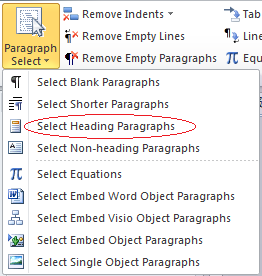
За по - подробна информация за Изберете Параграфи на заглавие на Kutools за Word, моля посетете: Избор на абзац описание на функцията
Най-добрите инструменти за продуктивност в офиса
Kutools за Word - Подобрете своя Word опит с Over 100 Забележителни функции!
🤖 Kutools AI Assistant: Преобразувайте писането си с AI - Генериране на съдържание / Пренаписване на текст / Обобщаване на документи / Запитване за информация въз основа на Документ, всичко това в Word
📘 Владеене на документи: Разделяне на страници / Обединяване на документи / Експортиране на селекция в различни формати (PDF/TXT/DOC/HTML...) / Пакетно конвертиране в PDF / Експортиране на страници като изображения / Отпечатайте няколко файла наведнъж...
✏ Редактиране на съдържанието: Пакетно намиране и замяна в множество файлове / Преоразмеряване на всички снимки / Транспониране на редовете и колоните на таблицата / Преобразуване на таблица в текст...
🧹 Почистване без усилие: Изметете Допълнителни пространства / Прекъсвания на раздели / Всички заглавки / Текстови полета / Хипервръзки / За повече инструменти за премахване се насочете към нашия Премахване на група...
➕ Творчески вложки: Вмъкване Хилядни разделители / Квадратчета / Радио бутони / QR Code / Баркод / Таблица с диагонални линии / Надпис на уравнение / Надпис на изображението / Надпис на таблица / Множество снимки / Открийте повече в Вмъкване на група...
🔍 Прецизни селекции: Точна точка конкретни страници / таблици / форми / заглавни параграфи / Подобрете навигацията с още Изберете функции...
⭐ Звездни подобрения: Навигирайте бързо до всяко място / автоматично вмъкване на повтарящ се текст / безпроблемно превключване между прозорците на документи / 11 Инструменти за конвертиране...
